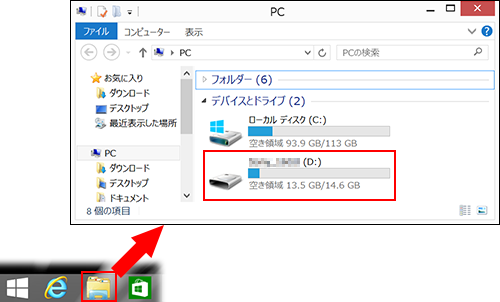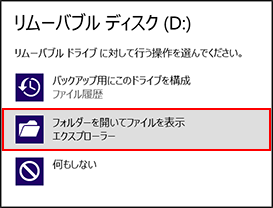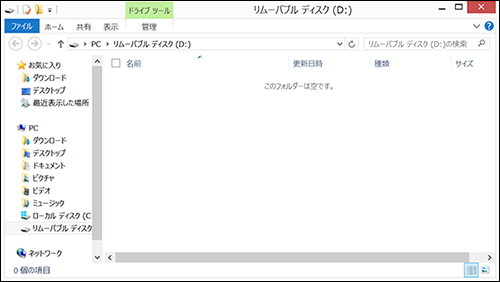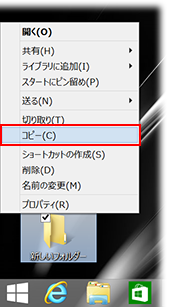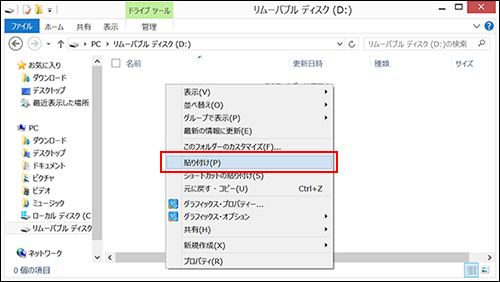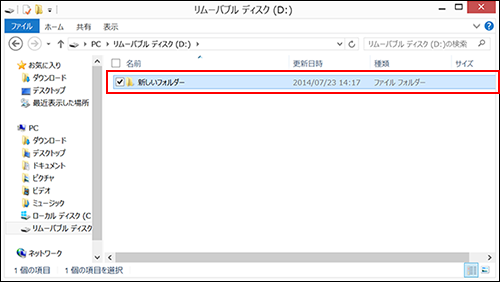[Windows 8.1] USBフラッシュメモリーや外付けハードディスクにデータを保存する方法
ファイルやフォルダーをコピーして、保存先の画面で[貼り付け]をクリックします
対象製品
Windows 8.1
操作方法
下記は、USBフラッシュメモリーにデータを保存した場合の画面です。
ご使用の機器や状況により画面が多少異なる場合がありますが、手順は同様です。
VAIO本体にUSBフラッシュメモリー、または外付けハードディスクを接続します。
画面右上に「タップして、リムーバブル ドライブに対して行う操作を選んでください。」というメッセージが表示されるので、メッセージ画面をクリックします。
自動再生 画面が表示されない場合は、タスクバー上のエクスプローラーアイコンをクリックしてエクスプローラーを表示し、 USBフラッシュメモリー、または外付けハードディスクのアイコンをダブルクリックします。
メッセージ画面をクリックして切り替わった画面で、[フォルダーを開いてファイルを表示]をクリックします。
保存先のUSBフラッシュメモリー、または外付けハードディスクの画面が表示されるので、画面をそのままにしておきます。
続いて、保存したいファイルやフォルダーの上で右クリックし、表示されたメニューから[コピー]をクリックします。
画像は、一例です。
手順3で表示した保存先画面の空白部分で右クリックし、表示されたメニューから[貼り付け]をクリックします。
データが保存されます。
以上で操作は完了です。
【参考情報】
USBメモリーや外付けハードディスクなどの取りはずしは、下記の関連Q&Aの手順で行ってください。